“Üzgünüz, Bu Sayfaya Erişim İzniniz Yok” Hatası Nasıl Düzeltilir
Yayınlanan: 2022-11-15Sabah uyandınız ve WordPress sitenizde “ Üzgünüz, bu sayfaya erişim izniniz yok ” hatası gördünüz. Planların neler? Böyle bir hata sabahınızı mahvedebilir ve basit çabalarla tamir edemeyebilirsiniz. Bu hata çeşitli nedenlerle ortaya çıkabilir ve yeni başlayanlar için hata ayıklamak biraz zor olabilir. Bu sorunu çözmek için, sizin için doğru olanı seçmenize yardımcı olacak birçok olası seçenekte size rehberlik edeceğiz.
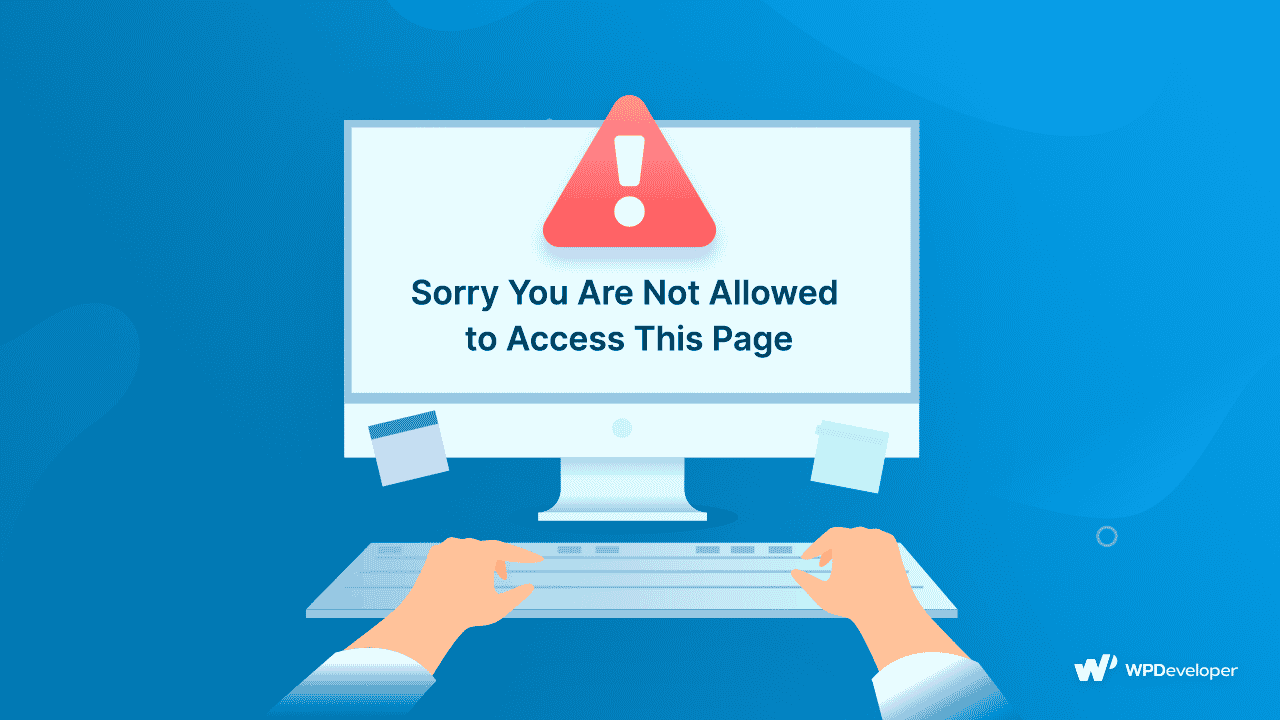
WordPress sitenizi düzenlerken veya kullanırken, zaman zaman "Üzgünüz, bu sayfaya erişim izniniz yok" şeklinde bir hata veya uyarı alabilirsiniz.
Bu sorun temel olarak bir güvenlik veya izin sorunundan kaynaklanır. Bununla birlikte, daha derin nedeni teşhis etmek zor olabilir.
Örneğin, web sitenizin dosyaları ile veritabanı arasında değiş tokuş edilen veriler arasında bir uyumsuzluk olabilir. Bir tema, eklenti veya WordPress temel bileşeni için depolanan veriler veritabanındaki sürümle eşleşmezse, istekler başarısız olur ve " Üzgünüz, bu sayfaya erişim izniniz yok " mesajı görüntülenir.
WordPress'te “Üzgünüz, Bu Sayfaya Erişim İzniniz Yok” Hatasının Sebebi Nedir ?
Muhtemel sebeplerden biri, yerel sitenizin veya hatta canlı sitelerinizin PHP sürümüdür . Siteniz PHP'nin eski bir sürümünü çalıştırıyorsa, asıl sebep büyük olasılıkla buradadır ve PHP'nize hemen yama yapmalısınız.
Son olarak, dosya izin ayarları tarafından uygulanan erişim kuralları bir sonraki açıklama olabilir. WordPress sizi yetkili bir kullanıcı veya yönetici olarak tanımlamazsa erişiminizi kısıtlar ve bu da hataya neden olur.
Özetlemek gerekirse, bu durumun olası birincil nedenleri şunları içerir:
- wp-config.php dosyasında eşleşmeyen veriler
- Dosya izinleri yanlış.
- Artık desteklenmeyen PHP sürümü
- Bozuk eklentiler ve temalar
Artık " Üzgünüz, bu sayfaya erişim izniniz yok " hatasının nedenini bildiğinize göre, sorunun temeline inelim.
“Üzgünüz, Bu Sayfaya Erişim İzniniz Yok” Hatasını Düzeltmenin Kolay Yolları
"Üzgünüz, bu sayfaya erişim izniniz yok" sorununun düzeltilmesi, çok sayıda olası kaynağı nedeniyle zordur. Bu uzun çözüm listesi korkutucu görünebilir, ancak siteniz için en iyisini seçmenize yardımcı olacak çok çeşitli koşulları kapsar.
1. Web Sitenizi Hata Öncesi Sürümüne Geri Yükleyin
Herhangi bir sorunu çözerken sitede yaptığınız son değişikliği hatırlamanıza yardımcı olur. Ne de olsa, böyle bir ayarlama hatayla sonuçlanmış olabilir. Yeni bir WordPress sürümüne yükseltmekten sitenizi yerel bir ortamdan taşımaya ve büyük PHP güncellemeleri yapmaya kadar her şey olabilir.
Sitenizde yaptığınız son güncellemenin ne olduğunu biliyorsanız, onu geri almak basit bir çözümdür. Bu, suçlu olduğundan şüphelendiğiniz temayı veya eklentiyi devre dışı bırakmak veya daha önceki bir sürümü geri yüklemek için WP Rollback gibi bir eklenti kullanmak anlamına gelebilir. Alternatif olarak, WordPress sitenizi, varsa sorun oluşmadan önce oluşturulan bir yedekten geri yükleyebilirsiniz.
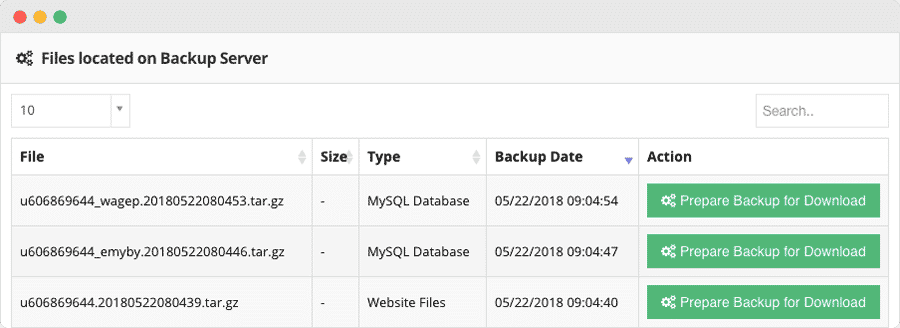
2. Veritabanı Önekinizin Doğru Olduğunu Onaylayın
her zaman her MySQL veritabanına atanmış bir önek vardır. Web sitenizin dosyalarındaki dosya phpMyAdmin'deki dosyayla eşleşmiyorsa, “Üzgünüz, bu sayfaya erişim izniniz yok” mesajını alırsınız.
Bu, örneğin geliştirme için yerel bir hazırlama sunucusu dağıttıysanız ve şimdi canlı bir sunucuya geçiş yapıyorsanız, sitenizi aktarırken olabilir. Tutarsızlıkları kontrol etmek için wp-config.php dosyanıza erişmeniz gerekir.
phpMyAdmin'de oturum açın ve veritabanınızdaki tablo öneklerini kontrol edin. Aşağıdaki resimde olduğu gibi, wp-config.php dosyanızda listelenenlerle eşleşmelidirler :
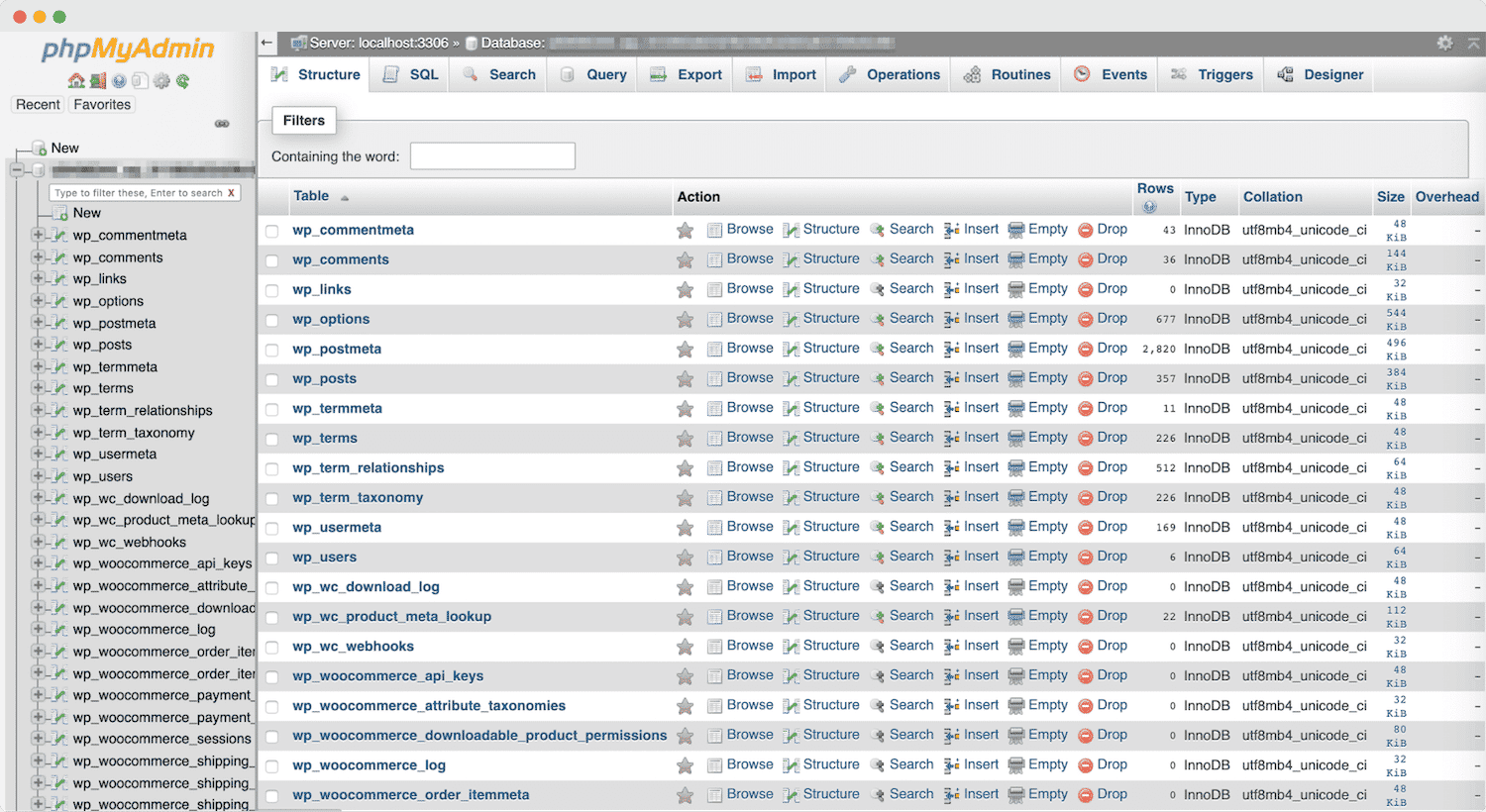
3. Tüm Eklentilerinizi ve Temalarınızı Devre Dışı Bırakın
Daha önce belirtildiği gibi, yeni yüklenen veya güncellenen bir tema veya eklenti "Üzgünüz, bu sayfaya erişim izniniz yok" sorununa neden olabilir. Sonuç olarak, tüm eklentileri ve aktif temanızı devre dışı bırakmak iyi bir plandır. Yönetici panosuna erişemiyorsanız, FTP kullanarak temalarınızı ve eklentilerinizi manuel olarak devre dışı bırakmanız gerekir.

Bundan sonra, sorunun devam edip etmediğini kontrol edin. Değilse, temanızı ve tek tek eklentilerinizi birer birer yeniden etkinleştirmeli ve sorunun geri dönüp dönmediğini görmek için her seferinde test etmelisiniz. Sorun yeniden ortaya çıktığında, yeniden etkinleştirdiğiniz önceki temanın veya eklentinin suçlu olduğundan neredeyse her zaman emin olabilirsiniz. Sadece devre dışı bırakın ve sitenizden kaldırın.
4. WordPress Web Sitenizi En Az İki Kez Yeniden Başlatın
En kötü durumda, hataya bir kurulum sorunu neden olur. Bununla başa çıkmak için WordPress sitenizi sıfırlamanız gerekebilir. Elinize geçmeden önce, önemli veri veya içerikleri kaybetmemek için WordPress sitenizin yedeğini alın.
WP Reset veya Advanced WordPress Reset gibi bazı WordPress sıfırlama eklentileri, sıfırlama işleminde size yardımcı olabilir. WordPress sunucunuzdan da yardım isteyebilirsiniz.
Lütfen bu stratejiyi yalnızca çok az veri içeren yeni WordPress blogları için savunduğumuzu unutmayın.
5. Kendinizi Site Yöneticisi Yapın
" Üzgünüz, bu sayfaya erişim izniniz yok " hatası almanın bir başka olası nedeni de, kullanıcı rolünüzün yanlışlıkla değiştirilmiş olması ve artık Yönetici olarak etiketlenmemiş olmanızdır. Bu, çok siteli kurulumlarda sık görülen bir sorundur. Durumun böyle olup olmadığını öğrenmek için phpMyAdmin'e gidin ve wp users tablosunu kontrol edin:
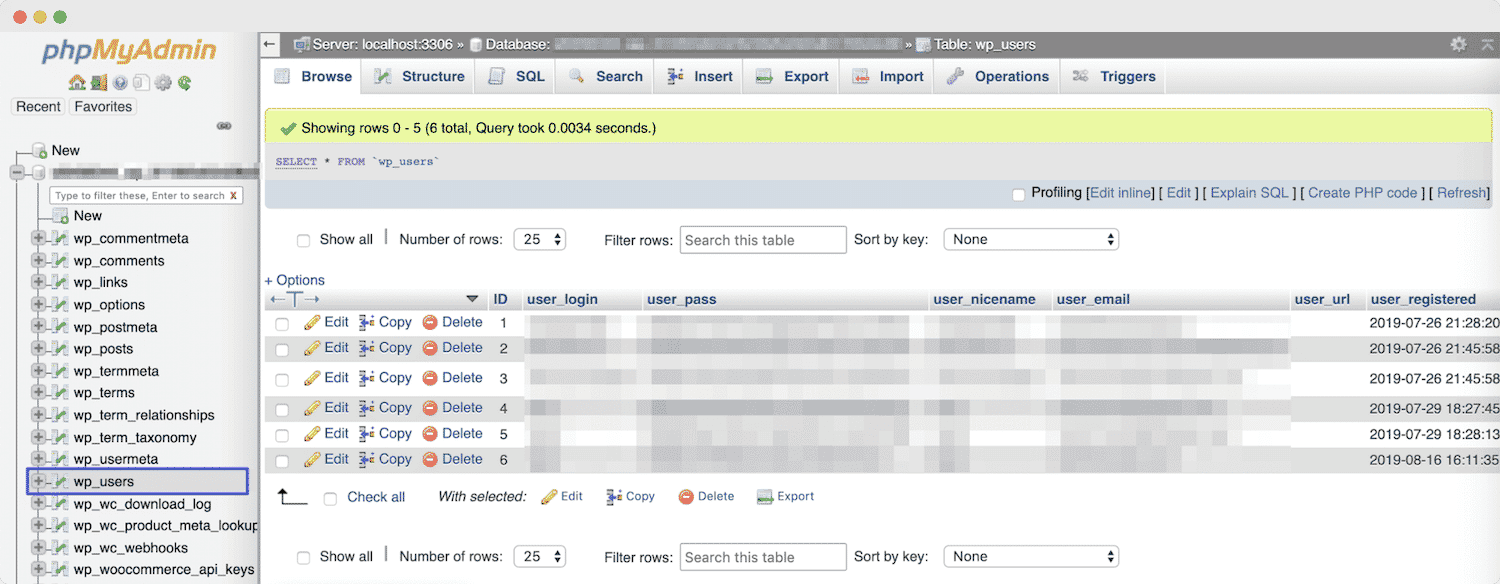
Kullanıcı adınızı bulun ve kimliğinizi not edin. Ardından, wp_usermeta tablosuna gidin ve wp yetenekleri satırını arayın:
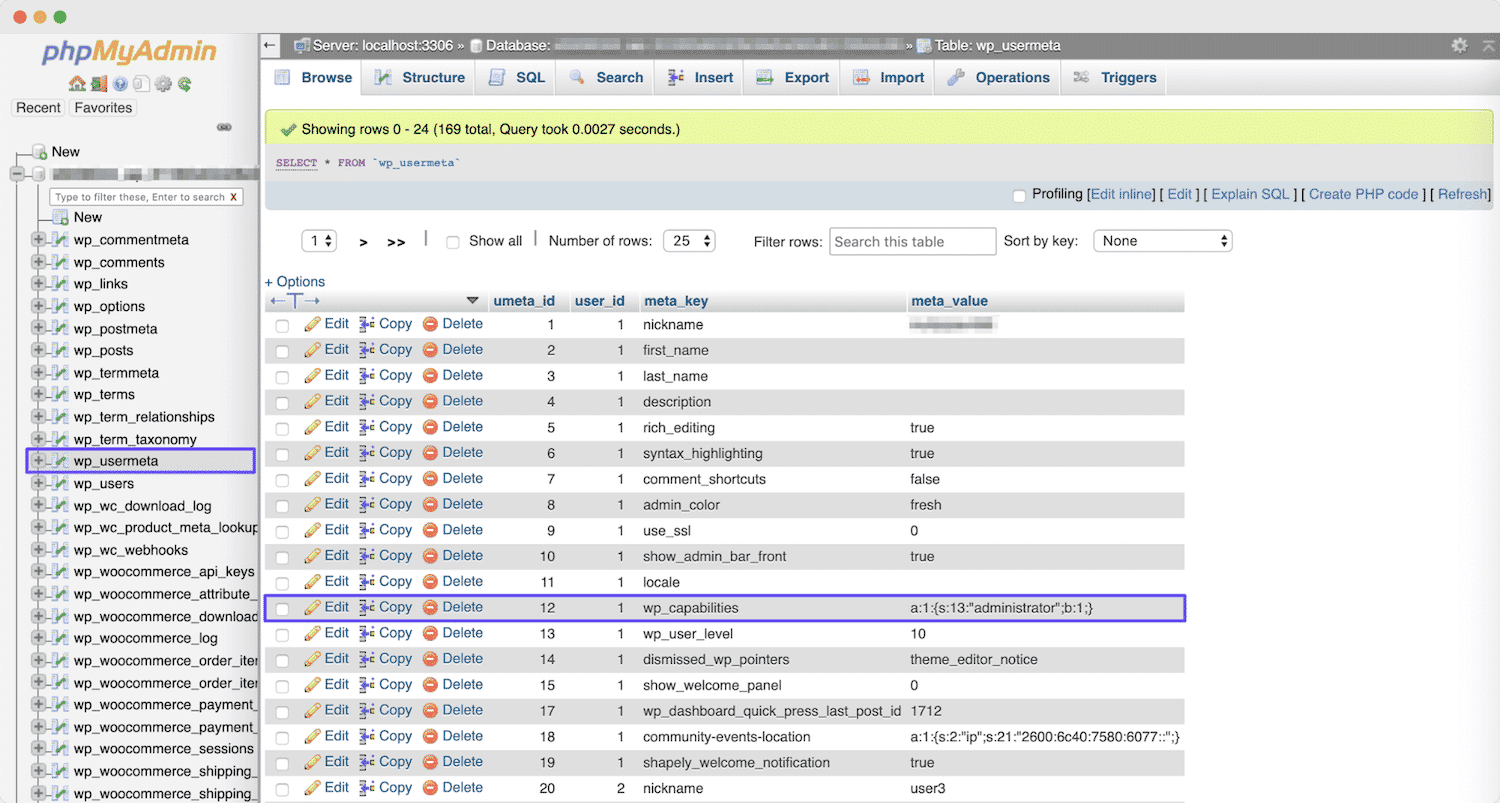
wp_usermeta tablosu, yönetici olmadığınız herhangi bir şey söylüyorsa, Düzenle bağlantısını tıklayarak güncelleyebilirsiniz. Alternatif olarak, tamamen yeni bir Yönetici hesabı oluşturmak için phpMyAdmin'i kullanabilirsiniz.
Bonus: WordPress'te “Kilitlendiniz” Hatasını Kolayca Çözün
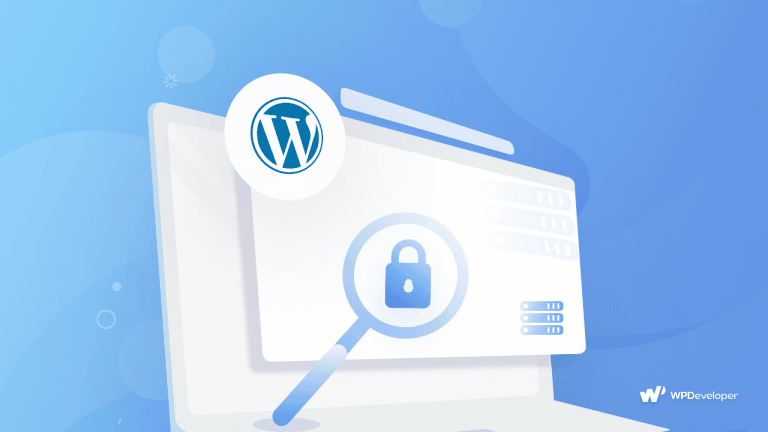
WordPress sitenizi hiç kilitlediniz mi? Bu, hemen hemen her WordPress kullanıcısının bir noktada karşılaştığı tipik bir sorundur. Gerçekten ağırlaştırıcı olabilir. “WordPress'te 'Kilitlendiniz' Hatasını Nasıl Çözersiniz' hakkındaki bu yazıda, WordPress web sitenizdeki sinir bozucu 'Kilitlendi' hatasına neyin neden olduğu ve bunu kullanarak nasıl kolayca düzeltebileceğiniz hakkında kolay bir fikir edinebilirsiniz. hileler.
Bir WordPress sitesi sahibi olarak, düzgün çalışması için sitenizin güvenliğini ve bakımını düzenli olarak sağlamanız gerekir. WordPress web sitenizi önceden yedekleyerek , siteyle ilgili ciddi bir sorun bulsanız bile , önceki sürümü kolayca geri yükleyebilir ve işinize geri dönebilirsiniz.
Peki siz bu yazı hakkında ne düşünüyorsunuz? Aşağıdaki yorumlarda düşüncelerinizi paylaşmaktan çekinmeyin. Blog sayfamıza abone olun ve daha heyecan verici güncellemeler için Facebook topluluğumuza katılın.
